バッチ レンダリング ツールでは、視覚的かつ効果的に、複数の連続するタスクまたはシーン ステートを自動的にレンダリングするように設定することができます。[バッチ レンダリング](Batch Render) ダイアログ ボックスから、次のことを制御します。
- [レンダリング設定](Render Setup)ダイアログ ボックスでの既定値のレンダリング設定と異なる場合の、イメージの解像度、ピクセル アスペクト比、時間的なシーケンス
- 特定のカメラ ビューまたはアクティブ ビューポートのレンダリングを行うかどうか
- どのカメラ ビューをレンダリングするか
- レンダリングしたイメージを保存する出力パス
- レンダリングの前に復元するシーン ステート
- レンダリングするビューごとに使用するレンダリング プリセット
- 複数のシステムによるネットワーク レンダリングで高速にレンダリングを行うために、すべてのバッチ レンダリング タスクを Backburner に送信するかどうかです。
- バッチ レンダリング タスクと[バッチ レンダリング](Batch Render)ダイアログ ボックスで設定したすべてのパラメータを、後でコマンド ライン レンダリングで使用できるように、BAT ファイルに書き出す処理
バッチ レンダリングの完了
バッチ レンダリングで問題が発生した場合は、[バッチ レンダリングが完了しました](Batch Render Completed)ダイアログ ボックスにメッセージが表示されます。これは、どのバッチ レンダリングが完了しなかったかを知らせるために表示されるエラー ダイアログ ボックスで、可能な場合は、失敗した理由の説明が表示されます。
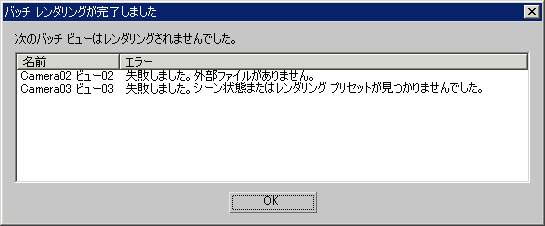
エラーの原因を特定できない場合は、エラーのエントリが単純に 失敗しましたと表示されます。最も一般的な失敗の原因は次のとおりです。
- シーン内のオブジェクトに割り当てられているマテリアルのテクスチャ マップが見つからない。これは、「失敗しました。外部ファイルがありません」と表示されます。テクスチャ マップが見つかった場合、またはマップのパスが適切に設定された場合、このエラーは発生しません。
- テクスチャ マップ マテリアルが割り当てられたオブジェクトの UVW 座標が見つからない。これは、「失敗しました。マップ座標がオブジェクトにありません。」と表示されます。このエラーは、新しいオブジェクトが[マッピング座標を生成](Generate Mapping Coords)チェック ボックスにチェックマークを付けて作成されたことを確認し、テクスチャ マッピングが表示されないオブジェクトに[UVW マップ](UVW Map)モディファイヤを割り当てることで解決できます。
手順
バッチ レンダリング ツールを使用するには:
- MAX シーンを開くか、作成します。
- [レンダリング](Rendering)メニュー
 [バッチ レンダリング](Batch Render)を選択します。
[バッチ レンダリング](Batch Render)を選択します。 [バッチ レンダリング](Batch Render)ダイアログ ボックスが開きます。
- [バッチ レンダリング](Batch Render)ダイアログ ボックスの[追加](Add)ボタンをクリックします。
これにより、バッチ レンダリング キューに最初のレンダリング タスクが追加されます。
既定では、カメラ パラメータはビューポートに設定されています。この場合、アクティブ ビューポートがレンダリングされます。セット ビューに変更するには、シーンに 1 つ以上カメラが含まれていることを確認し、[カメラ](Camera)ドロップダウン リストからレンダリングするカメラ ビューを選択します。
- [選択したバッチ レンダリング パラメータ](Selected Batch Render Parameters)の設定を確認し、必要に応じて[プリセットを上書き](Override Preset)にチェックマークを付けて、[フレーム開始](Frame Start)、[フレーム終了](Frame End)、[幅](Width)、[高さ](Height)、[ピクセル アスペクト](Pixel Aspect)の設定を変更します。
- [出力パス](Output Path)ボタンをクリックし、レンダリングするイメージのドライブの場所、ファイル名、およびファイル形式を設定します。
- モデルに保存したシーン ステートがある場合は、[シーン ステート](Scene State)ドロップダウン リストを開き、レンダリング操作中にロードするシーン ステートを選択することができます。
- 必要に応じて手順 3 ~ 6 を繰り返し、続けてバッチ レンダリング キューにレンダリング タスクを追加します。
- すべてのタスクを設定したら、[レンダリング](Render)ボタンをクリックします。
バッチ レンダリング ツールと Backburner を組み合わせるには:
- バッチ レンダリング キュー内の連続するレンダリング タスクを、前の手順で説明したようにセットアップします。
- [ネットワーク レンダリング](Net Render)チェック ボックスにチェックマークを付け、[レンダリング](Render)ボタンをクリックします。
[ネットワーク ジョブの割り当て](Network Job Assignment)ダイアログ ボックスが開きます。
- サブネット マスクを入力します。または、[自動検索](Automatic Search)チェック ボックスのチェックマークを外して、マネージャ名または IP アドレスを入力します。最後に[コネクト](Connect)をクリックします。
[ネットワーク ジョブの割り当て](Network Job Assignment)ダイアログ ボックスの右側のリストに、使用可能なレンダリング サーバが一覧表示されます。
- [サブミット](Submit)ボタンをクリックし、すべてのバッチ レンダリング カメラ タスクを Backburner に送信し、Backburner サーバを実行しているすべてのワークステーションでネットワーク レンダリングを行います。
Backburner キュー モニタを実行している場合は、キュー モニタの[ジョブ](Job)セクションに、すべてのカメラ タスクがレンダリング ジョブとして表示されます。
バッチ レンダリング ツールと Backburner を組み合わせてネットワーク レンダリングを行う前に、管理ワークステーションで Backburner マネージャが動作し、レンダリングの割り当てを受け取る他のすべてのワークステーションで Backburner サーバが動作していることを確認します。Backburner ネットワーク レンダリングのセットアップの詳細は、「ネットワーク レンダリング」を参照してください。
インタフェース

- 追加
- 既定の設定で、キューに新しいレンダリング タスクを追加します。既定の設定では、新しいタスクは、アクティブ ビューポートをレンダリングするように設定されます。特定のカメラをレンダリングするように設定するには、[カメラ](Camera)ドロップダウン リストからカメラを選択します。
- 複製
- ハイライトしたレンダリング タスクのコピーをキューに追加します。
元のタスクに含まれていたすべてのレンダリング パラメータは、新しいタスクに複製されます。
- 削除
- ハイライトされたレンダリング タスクを削除します。
削除を確認する警告は表示されず、削除を元に戻すことはできません。
- タスク キュー
-
バッチ レンダリングで選択されたすべてのカメラ タスクを一覧表示します。 タスク キューは 8 列で構成され、特定のカメラ タスクに対して設定されているすべてのパラメータが表示されます。リスト内のチェックボックスのチェックマークを切り替えることで、レンダリングするタスクを制御できます。

[選択したバッチ レンダリング パラメータ](Selected Batch Render Parameter)領域
既定値では、バッチ レンダリング用に指定したすべてのカメラ タスクで、[レンダリング設定](Render Setup)ダイアログ ボックスの現在の[時間出力](Time Output)パラメータと[出力サイズ](Output Size)パラメータが使用されます。
たとえば、[レンダリング設定](Render Setup)ダイアログ ボックスの[出力サイズ](Output Size)に表示される[時間出力](Time Output)が[単一](Single)に設定され、[出力サイズ](Output Size)が幅 800 で高さ 600 に設定されている場合、カメラを追加すると、そのカメラの[選択したバッチ レンダリング パラメータ](Selected Batch Render Parameters)がそれらの設定と同じになります。同様に、[レンダリング設定](Render Setup)ダイアログ ボックスで[時間出力](Time Output)が[範囲](Range)でフレーム 0 ~ 25 に設定されている場合、[バッチ レンダリング](Batch Render)ダイアログ ボックスの[フレーム開始](Frame Start)と[フレーム終了](Frame End)の設定は、既定値でそれらの[時間出力](Time Output)の設定に設定されます。
この領域を使用して、それらの既定値のパラメータにアクセスして変更することができます。
- プリセットを上書き
- このチェック ボックスにチェックマークを付けると、ハイライトされたタスクの既定の設定が、[フレーム開始](Frame Start)、[フレーム終了](Frame End)、[幅](Width)、[高さ](Height)、[ピクセル アスペクト](Pixel Aspect)の設定値で上書きされます。既定値ではチェックマークが付いていません。
- フレーム開始
- ハイライトされたタスクの最初にレンダリングされるフレームです。このパラメータの既定値の設定は、[レンダリング設定](Render Setup)ダイアログ ボックスの[共通設定](Common)パネルの[時間出力](Time Output)領域の設定と等しくなります。
- フレーム終了
- ハイライトされたタスクの最後にレンダリングされるフレームです。このパラメータの既定値の設定も、[レンダリング設定](Render Setup)ダイアログ ボックスの[共通設定](Common)パネルの[時間出力](Time Output)領域の設定と等しくなります。
既定値の[フレーム開始](Frame Start)と[フレーム終了](Frame End)のパラメータは、[レンダリング設定](Render Setup)ダイアログ ボックスのパラメータに次のように対応しています。
[レンダリング設定](Render Setup)ダイアログ ボックス > [時間出力](Time Output) [バッチ レンダリング](Batch Render)ダイアログ ボックス - [フレーム開始](Frame Start)/[フレーム終了](Frame End) [単一](Single) 既定値で、タイム スライダで設定されたフレームに設定されます。 アクティブ タイム セグメント 既定値で 0 および[時間設定](Time Configuration)ダイアログ ボックスで設定されたアニメーションの最後のフレームに設定されます。 [範囲](Range) 既定値で、0 ~ 14、6 ~ 11 などの指定されたフレームの範囲に設定されます。 フレームの開始と終了の設定も、現在の時間設定の形式に等しくなります。つまり、[フレーム](Frames)、[SMPTE]、[フレーム : ティック](Frame:Ticks)、または[分 : 秒 : ティック](MM:SS:Ticks)になります。
- 幅
- [プリセットを上書き](Override Preset)にチェックマークが付いている場合、新しいイメージの幅を指定することができます。[プリセットを上書き](Override Preset)にチェックマークが付いていない場合、この値は、[レンダリング設定](Render Setup)ダイアログ ボックスの幅の設定に等しくなります。
- 高さ
- [プリセットを上書き](Override Preset)にチェックマークが付いている場合、新しいイメージの高さを指定することができます。[プリセットを上書き](Override Preset)にチェックマークが付いていない場合、この値は、[レンダリング設定](Render Setup)ダイアログ ボックスの高さの設定に等しくなります。
- ピクセル アスペクト
- 別のデバイスでの表示用にピクセルのアスペクト比を設定します。イメージは、ディスプレイでは壊れているように見えることがありますが、異なるシェイプのピクセルを持つデバイスでは正しく表示されます。既定値では、これは、[レンダリング設定](Render Setup)ダイアログ ボックスで設定された値と同じになります。
- 名前
- ハイライトされたタスクの既定値の名前を変更できます。カメラ タスクの既定値の名前付け構造では、View01、View02 のように、View という語にビュー番号が付けられます。必要な場合は、タスクの名前をわかりやすい名前に変更することができます。 注: 名前の変更後は、
 を押して、変更した名前を登録する必要があります。 注: バッチ処理で要素をレンダリングする場合、レンダリング要素のファイル名の後ろにタスク名が付加されます。たとえば、タスク名が View01 でレンダリング要素出力ファイルの名前が Test_Diffuse.tga である場合、バッチ レンダリング要素出力ファイルの名前は Test_Diffuse_View01.tga になります。
を押して、変更した名前を登録する必要があります。 注: バッチ処理で要素をレンダリングする場合、レンダリング要素のファイル名の後ろにタスク名が付加されます。たとえば、タスク名が View01 でレンダリング要素出力ファイルの名前が Test_Diffuse.tga である場合、バッチ レンダリング要素出力ファイルの名前は Test_Diffuse_View01.tga になります。要素出力ファイルの名前を指定しないで要素をレンダリングすると、バッチ レンダラーにより、バッチ出力ファイル名の後ろに要素タイプが付加されます。たとえば、バッチ出力ファイル名が MyBatch.png で、環境効果要素をレンダリングする場合、要素出力ファイル名は MyBatch_Atmosphere.png になります。
-
 [出力パス](Output Path)
[出力パス](Output Path) - [レンダリング出力ファイル](Render Output File)ダイアログ ボックスを開き、ここで選択したカメラ タスクのレンダリングされたイメージの出力パス、ファイル名、およびファイル形式を指定することができます。
設定すると、出力パスとファイル名は[出力パス](Output Path)フィールドに表示され、ファイル名は、タスク キューの[出力パス](Output Path)フィールドに表示されます。
 [出力パスをクリア](Clear Output Path)
[出力パスをクリア](Clear Output Path)- [出力パス](Output Path)フィールドとタスク キューの出力パスとファイル名を削除します。
- [カメラ](Camera)ドロップダウン リスト
- シーンにあるカメラを表示します。
既定値では、タスクは、アクティブ ビューポートをレンダリングするように設定されます。したがって、タスク キューの[カメラ](Camera)列には「Viewport」というエントリが入っています。このリストから、ハイライトされたタスク用に、シーン内のカメラを選択します。新しいカメラは、タスク キューの[カメラ](Camera)列に表示されます。
ハイライトされたタスクにアクティブ ビューポートをレンダリングさせるには、ドロップダウン リストの最上部のダッシュ(-------------------------)を選択します。
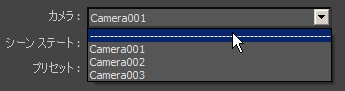
ダッシュを選択すると、アクティブ ビューポートがレンダリングされます。
注: カメラを選択すると、タスクが使用するカメラのみが変更されます。タスクの名前は変更されません。 - シーン ステート
- このドロップダウン リストには、ハイライトされたタスクに割り当て可能なシーン ステートが一覧表示されます。アクティブなシーン ステートがない場合、現在のシーンの設定が使用されます。
- プリセット
- ハイライトされたタスクのレンダリング プリセットを選択できます。レンダリング プリセットがアクティブになっておらず、上書きされない場合は、現在のレンダリング設定が使用されます。
ドロップダウン リストから[プリセットをロード](Load Preset)を選択した場合、[レンダリング プリセットをロード](Render Presets Load)ダイアログ ボックスが開きます。
- ネットワーク レンダリング
- このチェック ボックスにチェックマークが付いている場合は、[レンダリング](Render)ボタンをクリックすると[ネットワーク ジョブの割り当て](Network Job Assignment)ダイアログ ボックスが表示されます。
[バッチ レンダリング](Batch Render)ダイアログ ボックスの各カメラ タスクが、単一のジョブではなく個別のレンダリング ジョブとして[ネットワーク ジョブの割り当て](Network Job Assignment)ダイアログ ボックスに渡されます。既定値では、[ネットワーク ジョブの割り当て](Network Job Assignment)ダイアログ ボックスでは、ジョブ名として MAX ファイル名が使用され、それにカメラ タスクの名前が付加されます。たとえば、Athena_High_Rise というシーンと、3 つのカメラのカメラ タスクがある場合、ジョブはモニタで、Athena_High_Rise Camera02 View01、Athena_High_Rise Camera01 View02、および Athena_High_Rise Camera01 View03 のように表示されます。
- .bat... に書き出し
- コマンド ライン レンダリング用のバッチ ファイルを作成します。このボタンをクリックすると、[バッチ レンダリング バッチ ファイルに書き出し](Batch Render Export To Batch File)ダイアログ ボックスが表示され、ここで保存するバッチ ファイルのドライブの場所と名前を指定することができます。
- レンダリング
- バッチ レンダリング処理を開始するか、[ネットワーク レンダリング](Net Render)にチェックマークが付いている場合は、[ネットワーク ジョブの割り当て](Network Job Assignment)ダイアログ ボックスを表示します。